Bij een nieuwe installatie of update naar de meest recente Windows 10-versi kunnen er wat vragen omtrent de privacy voorbij komen. Indien je hebt aangegeven dat apps geen toegang tot de microfoon mogen krijgen kunnen deze geen gebruik meer maken van de microfoon en dat kan nogal wat problemen met zich mee brengen. Omdat de applicaties vaak zelf ook niet weten wat er mis is, krijg je de meest vreemde fouten. De meeste fouten die met je microfoon temaken hebben los je gemakkelijk op door de privacy-instellingen aan te passen.
Wees gerust je kan zelfs aangeven welke apps toegang tot de microfoon mogen hebben en welke apps je de toegang wil ontzeggen.
Ga naar Start / Instellingen / Privacy en klik op Microfoon. Klik onder Toegang tot de microfoon voor dit apparaat is ingesteld op de knop Wijzigen en zet de schuifknop op Aan.
Zet daarna de knop onder Apps toegang verlenen tot uw microfoon op Aan en kies vervolgens welke applicaties je toegang wil geven. Het probleem zou nu verholpen moeten zijn.
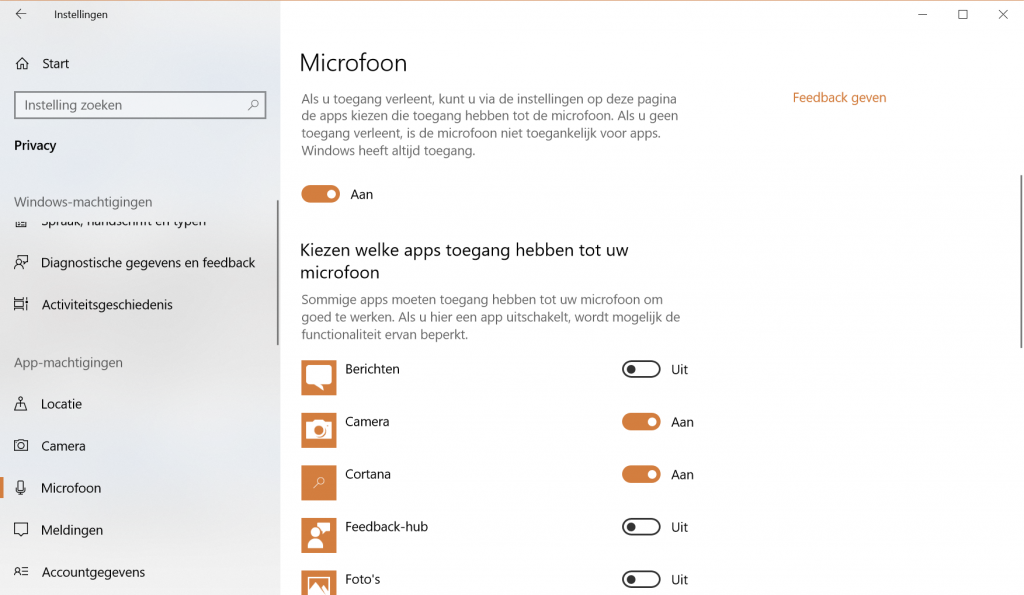
Heb jij een betere oplossing? Zet gerust je opmerking onder dit antwoord. Heb je zelf een vraag stuur gerust een e-mail naar vraag@techpapa.nl.

Geef een reactie